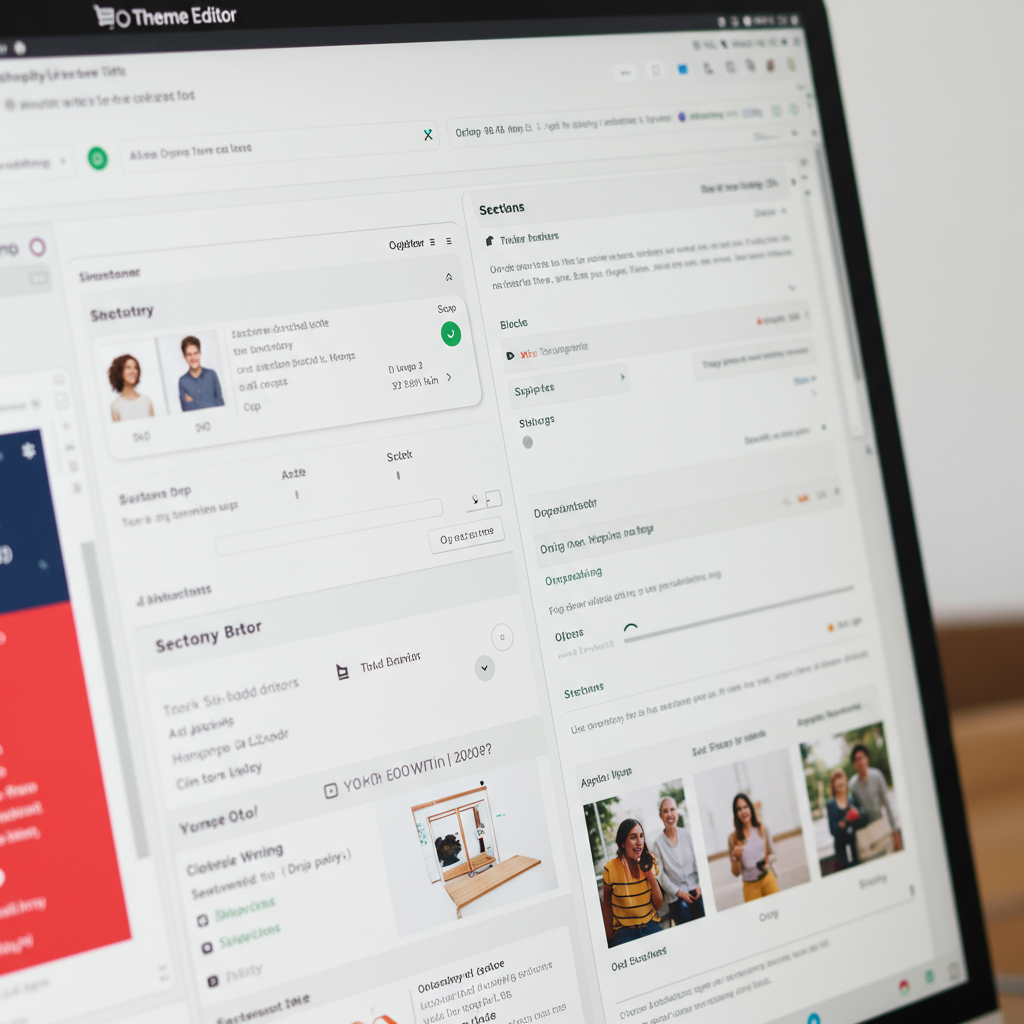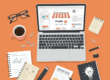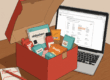Entdecken Sie, wie Sie Ihren Shopify-Shop professionell gestalten können, ohne eine einzige Zeile Code schreiben zu müssen – für ein einzigartiges Markenerlebnis.
Als Shopify-Händler weiß ich, wie wichtig ein ansprechender und funktionaler Online-Shop ist. Er ist das digitale Schaufenster Ihrer Marke und der erste Eindruck, den Kunden von Ihnen bekommen.
Oft höre ich die Sorge, dass man Programmierkenntnisse benötigt, um einen Shopify-Shop wirklich individuell zu gestalten. Doch ich kann Ihnen versichern: Das stimmt nicht!
In diesem Leitfaden möchte ich Ihnen zeigen, wie Sie Ihr Shopify-Theme umfassend anpassen können, ohne jemals eine Zeile Code anfassen zu müssen. Es ist einfacher, als Sie denken!
Shopify hat eine intuitive Benutzeroberfläche entwickelt, die es jedem ermöglicht, seinen Shop visuell zu gestalten. Ich nutze diese Funktionen täglich und bin immer wieder beeindruckt von den Möglichkeiten.
Der Schlüssel dazu ist der Shopify Theme Editor, auch bekannt als Theme-Anpasser. Dies ist Ihr zentrales Werkzeug für alle visuellen Änderungen.
Um dorthin zu gelangen, melden Sie sich einfach in Ihrem Shopify-Adminbereich an. Navigieren Sie dann zu “Onlineshop” und klicken Sie auf “Themes”.
Neben Ihrem aktuellen Theme sehen Sie einen Button mit der Aufschrift “Anpassen”. Klicken Sie darauf, und schon sind Sie im Theme Editor.
Im Theme Editor sehen Sie auf der linken Seite eine Seitenleiste mit verschiedenen Abschnitten und Einstellungen, während die rechte Seite eine Live-Vorschau Ihres Shops anzeigt.
Die Struktur des Theme Editors basiert auf “Abschnitten” (Sections) und “Blöcken” (Blocks). Abschnitte sind größere Bereiche Ihrer Seite, wie z.B. ein Header, eine Bild-mit-Text-Sektion oder eine Produktliste.
Blöcke sind kleinere Elemente innerhalb eines Abschnitts, wie z.B. ein Textfeld, ein Button oder ein Bild. Ich finde diese modulare Bauweise extrem praktisch.
Um einen Abschnitt hinzuzufügen, scrollen Sie in der linken Seitenleiste nach unten und klicken Sie auf “Abschnitt hinzufügen”. Sie erhalten eine Auswahl an vorgefertigten Abschnitten, die Sie einfach per Drag-and-Drop an die gewünschte Stelle ziehen können.
Möchten Sie die Reihenfolge von Abschnitten ändern? Kein Problem! Halten Sie einfach das Symbol mit den sechs Punkten neben dem Abschnittsnamen gedrückt und ziehen Sie ihn an die neue Position.
Jeder Abschnitt und jeder Block hat seine eigenen Einstellungen. Wenn Sie auf einen Abschnitt oder Block klicken, öffnen sich auf der linken Seite die spezifischen Optionen dafür.
Hier können Sie Texte ändern, Bilder hochladen, Farben anpassen, die Ausrichtung festlegen und vieles mehr. Ich empfehle, einfach mal alle Optionen durchzuklicken, um ein Gefühl dafür zu bekommen.
Neben den Abschnitten gibt es die “Theme-Einstellungen”. Diese finden Sie ebenfalls in der linken Seitenleiste, meist als Zahnrad-Symbol oder unter einem eigenen Reiter.
In den Theme-Einstellungen legen Sie globale Stile für Ihren gesamten Shop fest. Dazu gehören die Typografie (Schriftarten und -größen), die Farbpalette, das Favicon, Social-Media-Links und Checkout-Einstellungen.
Ich nutze die Theme-Einstellungen, um sicherzustellen, dass mein Branding konsistent über alle Seiten hinweg ist. Einmal eingestellt, gelten diese Änderungen für den gesamten Shop.
Sie können nicht nur die Startseite anpassen, sondern auch andere Seitentypen. Wählen Sie im oberen Dropdown-Menü des Theme Editors die Seite aus, die Sie bearbeiten möchten (z.B. Produktseiten, Kollektionsseiten, Blogbeiträge).
Die Abschnitte, die für diese spezifischen Seitentypen verfügbar sind, können variieren, aber das Prinzip der Anpassung bleibt dasselbe. Ich finde es großartig, wie flexibel man hier ist.
Manchmal reichen die integrierten Theme-Funktionen nicht aus. Hier kommen Shopify Apps ins Spiel. Der Shopify App Store bietet Tausende von Anwendungen, die Funktionalität hinzufügen, ohne dass Sie programmieren müssen.
Ob Sie einen erweiterten Produktfilter, eine Wunschliste, Pop-ups für E-Mail-Anmeldungen oder einen Drag-and-Drop-Seiten-Builder benötigen – es gibt fast immer eine App dafür.
Ich habe selbst viele Apps genutzt, um meinen Shop zu optimieren, von Bewertungs-Apps bis hin zu Upselling-Tools. Sie integrieren sich nahtlos und erweitern die Möglichkeiten Ihres Themes enorm.
Bevor Sie Änderungen veröffentlichen, nutzen Sie immer die Vorschau-Funktion. Im Theme Editor können Sie oben zwischen Desktop-, Tablet- und Mobilansicht wechseln, um zu sehen, wie Ihr Shop auf verschiedenen Geräten aussieht.
Ich überprüfe immer die mobile Ansicht zuerst, da die meisten meiner Kunden über Smartphones einkaufen. Stellen Sie sicher, dass alles gut aussieht und funktioniert.
Wenn Sie mit Ihren Änderungen zufrieden sind, klicken Sie einfach auf “Speichern” in der oberen rechten Ecke. Die Änderungen werden dann live geschaltet.
Es ist wirklich erstaunlich, wie viel man ohne Code erreichen kann. Mit ein wenig Übung und Experimentierfreude können Sie einen professionellen und einzigartigen Shop erstellen, der Ihre Marke perfekt widerspiegelt.
Ich hoffe, dieser Leitfaden hat Ihnen geholfen, die Angst vor der Theme-Anpassung zu nehmen und Ihnen gezeigt, wie einfach es sein kann.
Was denken Sie über diesen Artikel? Hat er Ihnen neue Perspektiven eröffnet oder Fragen beantwortet, die Sie hatten? Ich bin gespannt auf Ihre Meinung!
Denken Sie daran: Ihr Shopify-Shop ist ein lebendiges Projekt. Scheuen Sie sich nicht, immer wieder Anpassungen vorzunehmen und ihn zu optimieren, um das beste Erlebnis für Ihre Kunden zu schaffen.